Користувачі по-різному оцінили смарт-годинник Apple Watch. Для одних — це корисний аксесуар, без якого важко уявити заняття в спортзалі або прогулянку з собакою. Для інших — стандартизований продукт американської компанії. Не піддається сумніву лише один факт: смарт-годинник Apple Watch отримав 5 класних функцій, що відрізняє його від конкурентів.
1. Повернення за маршрутом
На презентації WatchOS 9 оголосили про оновлення застосунку «Компас». З’явилася функція «Повернення за маршрутом». Якщо її активувати під час початку подорожі або прогулянки, смарт-годинник з використанням GPS автоматично зафіксує подоланий шлях.
Коли юзер заблукає, то опція «Повернення за маршрутом» поведе його тією ж дорогою. Функція працює на смарт-годинниках від Series 6. Також доступна на Apple Watch SE (2-е покоління) та Apple Watch Ultra.
full.jpg.webp)
Як активувати функцію
- Відкрийте додаток «Компас» на смарт-годиннику.
- На екрані в правому нижньому кутку висвітиться іконка з кроками. Клацніть на неї для початку запису.
- За запитом відкрийте програмі доступ до відстеження геолокації.
- Якщо функція активована, значок кроків зміниться на іконку запису. Натисніть на неї, коли захочете повернутися.
- Клацніть на опцію «Повернутися за маршрутом».
- Компас покаже початкову позицію руху. Слідкуйте за білою стрілкою, що стрибає.
- Після повернення знову клацніть на іконку з кроками для видалення збереженого маршруту.
2. Дорожні крапки
Функцією, описаною в попередньому розділі, можливості «Компасу» не обмежилися. Якщо прагнете не заблукати, однак потрібно повернутися в певні місця, використовуйте відмітки на карті (крапки). Після встановлення програма автоматично розраховує відстань до них, а також вказує правильний напрямок руху. Цінно, що крапки різних категорій дозволено групувати за кольорами. Наприклад, відмітки можна розділити на:
- Аптека;
- Ресторан;
- Кемпінг.
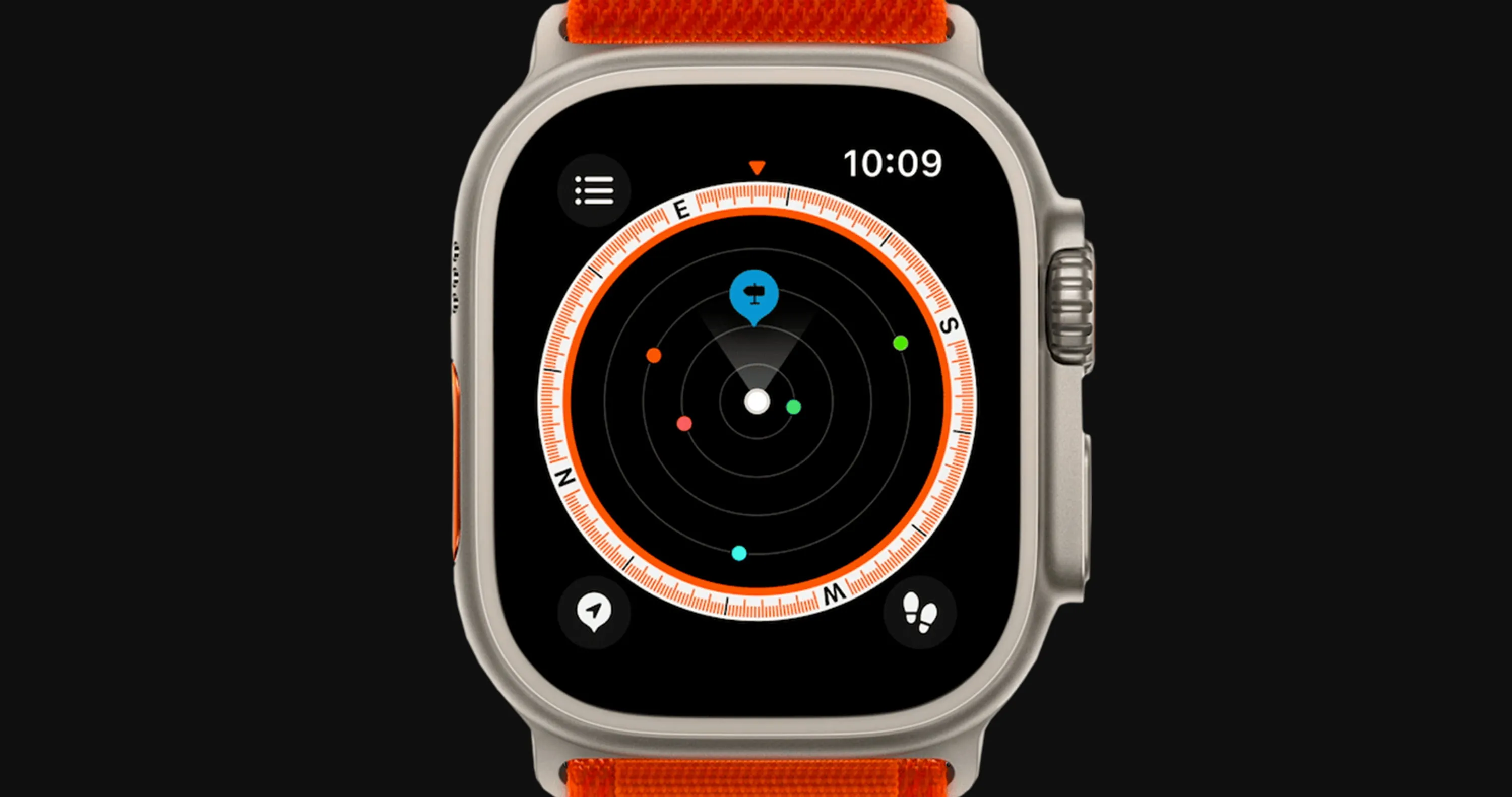
Як скористатися дорожніми крапками
- Відкрийте програму «Компас».
- Під час руху торкніться крапки на карті. Іконка з’явиться в нижньому лівому кутку.
- Задайте символ та колір.
Збережні дорожні крапки відкриваються, якщо клацнути на три паралельні смужки вгорі екрану. Система автоматично розраховує відстань між вибраними відмітками.
3. Зони пульсу
Функція, яку давно презентували в бюджетних фітнес-браслетах. Однак команда Apple спростила відстеження зон серцевого ритму. Згодиться юзерам, які займаються спортом з використанням смарт-годинника. Система автоматично розраховує зони пульсу, за умови що в базовому додатку «Здоров’я» на смартфоні зазначена дата народження. Показники норми й потенційного ризику відрізняються залежно від віку. Для визначення актуальної зони серцевого ритму:
- Активуйте кардіо-тренування на Apple Watch. Наприклад, скандинавську ходьбу.
- Скористайтеся Digital Crown, доки на екрані не з’явиться меню з п’ятьма зонами пульсу.
- Найширший блок — зона серцевого ритму в момент відстеження.
Інформація дублюється в програму «Фітнес», за умови оновлення до watchOS 9. Для перегляду статистики клацніть на потрібне тренування.
full.jpg.webp)
4. Швидкі дії
З виходом WatchOS 8 з’явилася підтримка AssistiveTouch. Йдеться про жести й рухи рук, що спрощує керування смарт-годинником без фізичного контакту. В оновленні команда пішла далі й презентувала швидкі дії. Функцію Assistive Touch можна деактивувати, при цьому Apple Watch все ще реагуватиме на задані жести. За допомогою швидких дій вдасться:
- Відповісти на дзвінок або скинути його;
- Зробити фотографію;
- Запустити відтворення контенту;
- Розпочати, зупинити або завершити тренування;
- Відкласти або вимкнути будильник, таймер, секундомір.
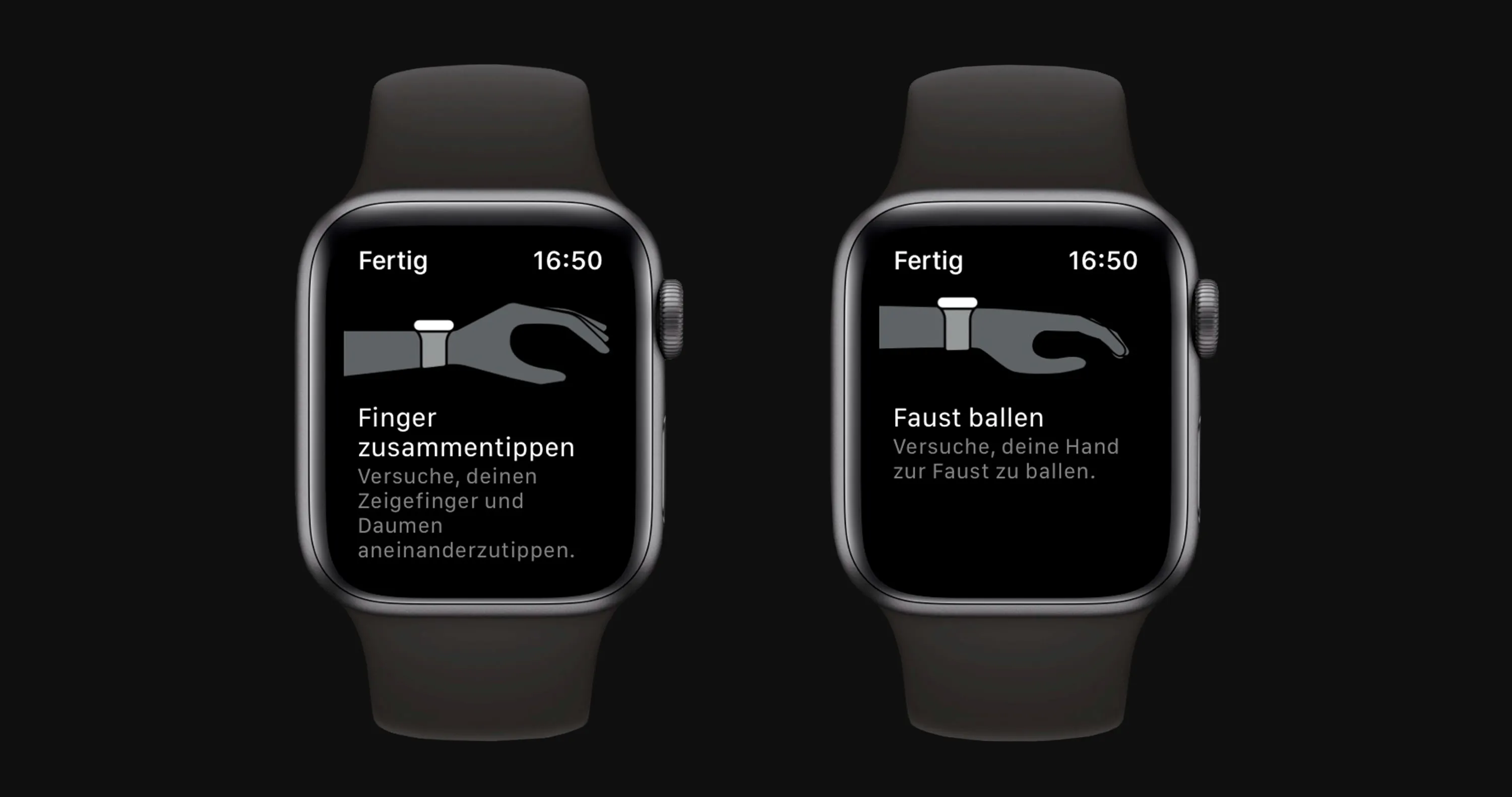
Наприклад, коли в руках важка сумка з продуктами, скасувати дзвінок можна подвійним стисканням долоні. Для активації:
- Відкрийте розділ з Apple Watch на смартфоні. Клацніть на іконку у вигляді шестерні для переходу в «Параметри».
- Відшукайте меню «Універсальний доступ».
- Виберіть опцію «Швидкі дії» та переведіть тумблер у зелену зону.
Коли з’явиться можливість скористатися жестами, на екрані висвітиться підказка. Скористайтеся нею.
5. Дзеркальна трансляція Apple Watch
Найкорисніша функція — трансляція смарт-годинника на iPhone. Йдеться не про налаштування циферблатів або іконок, а повноцінне керування. Для активації дзеркальної трансляції:
- Відкрийте «Параметри» на смартфоні.
- Переходьте до розділу «Універсальний доступ».
full.jpg.webp)
Блок «Опорно-руховий апарат» містить опцію «Apple Watch Mirroring». Як тільки перемикач опиниться в зеленій зоні, екран смарт-годинника перенесеться на смартфон. Дії, що виконуються на iPhone, повторюються на Apple Watch. Функція працює лише на моделях, старших за Series 6.


















































































































































